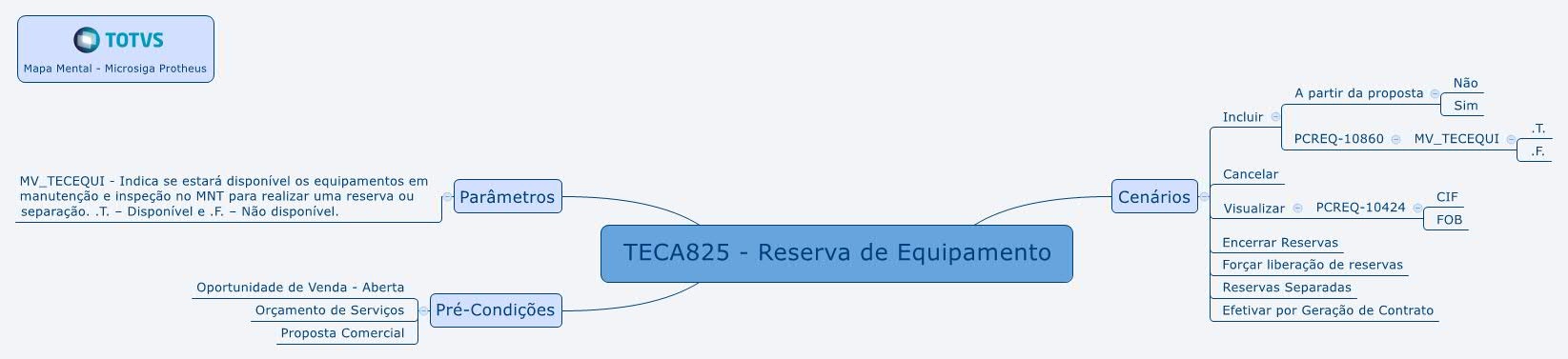...
Conheça neste diagrama as informações que contemplam as funcionalidades da rotina:
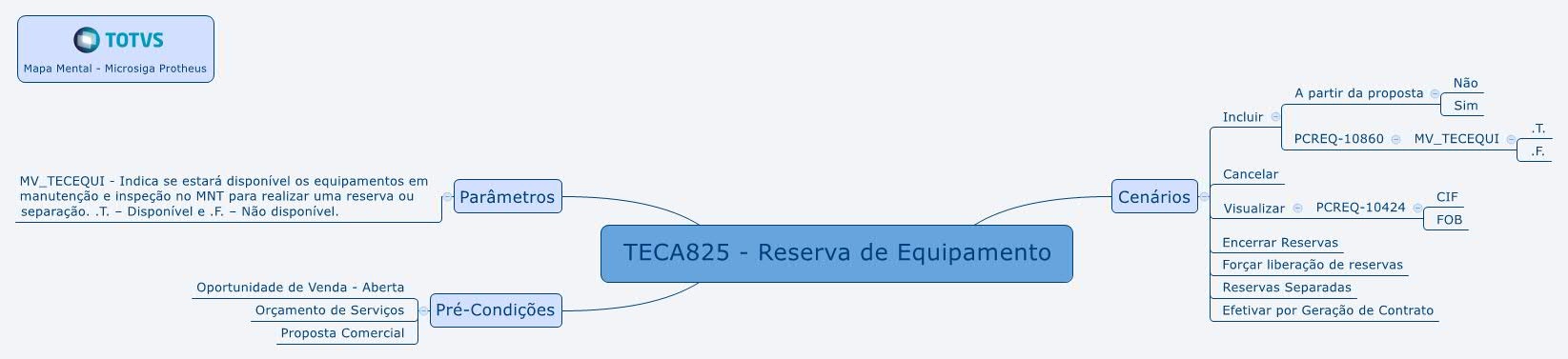 Image Added
Image Added Image Removed
Image Removed
Na página principal da rotina, estão disponíveis as opções:
| Deck of Cards |
|---|
| effectDuration | 0.5 |
|---|
| history | false |
|---|
| id | samples |
|---|
| effectType | fade |
|---|
|
| Card |
|---|
| default | true |
|---|
| id | 1 |
|---|
| label | Incluir |
|---|
| Para incluir uma reserva, clique em Incluir e preencha os parâmetros. As informações devem ser preenchidas de acordo com as orientações descritas em Principais Campos. Veja também as funcionalidades disponíveis em Outras Ações. |
| Card |
|---|
| default | true |
|---|
| id | 2 |
|---|
| label | Cancelar |
|---|
| Nesta opção é possível realizar um cancelamento, basta selecionar um item da reserva e clique em Cancelar. As informações devem ser preenchidas de acordo com as orientações descritas em Principais Campos. Veja também as funcionalidades disponíveis em Outras Ações. |
| Card |
|---|
| default | true |
|---|
| id | 3 |
|---|
| label | Encerrar Reservas |
|---|
| Para encerrar, posicione na reserva desejada e clique em Ações relacionadas\ Encerrar reservas. As informações devem ser preenchidas de acordo com as orientações descritas em Principais Campos. Veja também as funcionalidades disponíveis em Outras Ações. |
| Card |
|---|
| default | true |
|---|
| id | 4 |
|---|
| label | Forçar liberação de reservas |
|---|
| Para forçar a liberação, selecione o movimento (Reserva) e clique em Outras Ações/“Forçar Liberação de Reservas”. As informações devem ser preenchidas de acordo com as orientações descritas em Principais Campos. Veja também as funcionalidades disponíveis em Outras Ações. |
| Card |
|---|
| default | true |
|---|
| id | 5 |
|---|
| label | Reservar item após encerramento oportunidade |
|---|
| Para reservar um item após encerramento da oportunidade, selecione a Oportunidade e clique em Visualizar. Na tela da Oportunidade, clique em Ações relacionadas\ Vis. Orçam. Serv. Selecione as reservas que serão canceladas e a que continuará ativa, pois pertence à oportunidade vencedora. Finalize a Oportunidade de Venda, selecione a proposta vencedora da oportunidade e confirme. As informações devem ser preenchidas de acordo com as orientações descritas em Principais Campos. Veja também as funcionalidades disponíveis em Outras Ações. |
| Card |
|---|
| default | true |
|---|
| id | 6 |
|---|
| label | Reservas efetivadas por Contratocontrato |
|---|
| Para reservas efetivadas por contrato, selecione a proposta comercial para geração de contrato e clique em Avançar. As informações devem ser preenchidas de acordo com as orientações descritas em Principais Campos. Veja também as funcionalidades disponíveis em Outras Ações. |
| Card |
|---|
| default | true |
|---|
| id | 7 |
|---|
| label | Reservas separadas |
|---|
| Para reservar por separação de equipamentos, selecione os itens que deseja separar para remessa e clique em Sep. equip. (manual). Por meio da coluna Cod. Reserva, é possível visualizar os itens que tem reserva. O Sistema apresenta uma tela dividida em duas partes: Produtos Locados e Equip. Separação. Na segunda tela, os itens que possuem reserva estarão marcados, neste caso selecione os demais e confirme. As informações devem ser preenchidas de acordo com as orientações descritas em Principais Campos. Veja também as funcionalidades disponíveis em Outras Ações. |
| Card |
|---|
| default | true |
|---|
| id | 8 |
|---|
| label | Visualizar Reserva com CIF/FOB |
|---|
| Para a visualização, selecione um item da reserva e clique em Visualizar. As informações devem ser preenchidas de acordo com as orientações descritas em Principais Campos. Veja também as funcionalidades disponíveis em Outras Ações. | Informações |
|---|
| O tipo de frete associado ao Orçamento de Serviços/Contrato será exibido na parte superior da tela da Reserva, indicando os tipos (1=CIF ou 2=FOB). |
|
|
...
...